
Google geeft uw profielfoto weer in al zijn producten. Als je liever je foto privé houdt, kun je Verwijder de afbeelding van je profiel. We zullen u laten zien hoe u dat kunt doen voor uw Google-account.
We laten u ook zien hoe u de afbeelding uit het archief van Google wilt verwijderen, zodat het helemaal niet meer toegankelijk is.
Houd er rekening mee dat de mobiele app van Google de optie niet biedt om de profielfoto te verwijderen. Dus je zult moeten Gebruik een webbrowser op uw Windows, Mac, Linux, Chromebook, iPhone, iPad of Android-apparaat om het procesverwijderingsproces uit te voeren.
VERWANT: Hoe te zien welke gegevens Google heeft (en verwijder het)
Hoe een Google Profielkoto verwijderen
Als u klaar bent, start u door een webbrowser op uw apparaat te openen en toegang te krijgen tot de Google account site. Daar, log in op uw Google-account als u dat nog niet hebt gedaan.
Kies "Persoonlijke info" op de zijbalk-site, van de zijbalk naar links
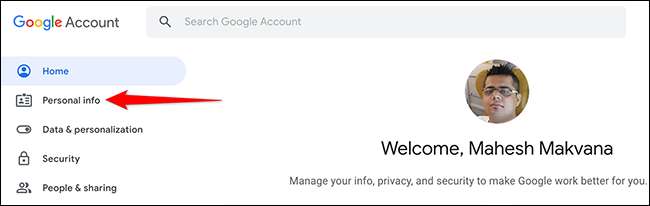
Op de pagina "Personal Info" ziet u een "Basic Info" -gedeelte. Hier, klik op "Foto".
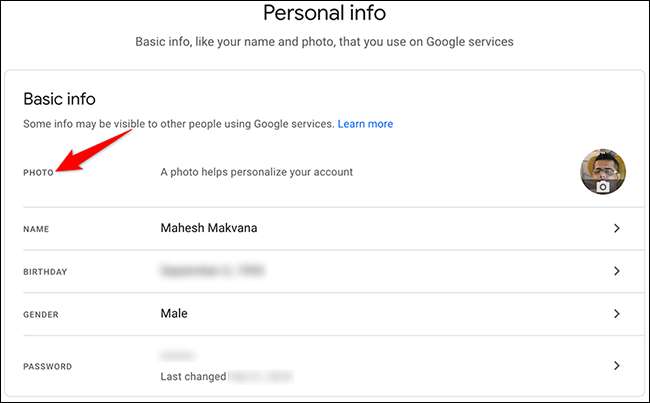
Een grote versie van uw huidige profielfoto wordt geopend. Klik onder de onderkant van dit beeldvenster op "Verwijderen".
Tip: Als u uw profielfoto wilt wijzigen en niet wilt verwijderen, klikt u in plaats daarvan op "Wijzigen".
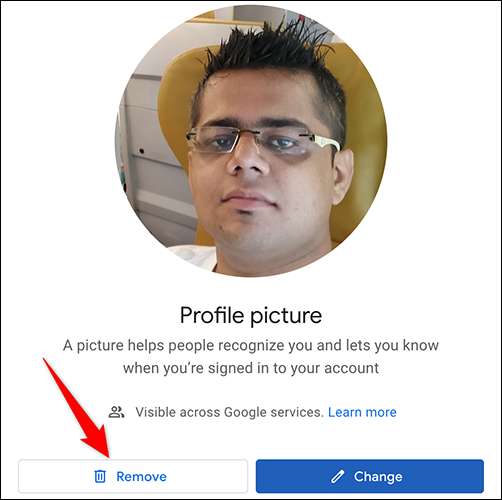
Een prompt wordt geopend om te vragen of u zeker weet dat u het wilt verwijderen. Klik hier op "Verwijderen" om uw keuze te bevestigen.
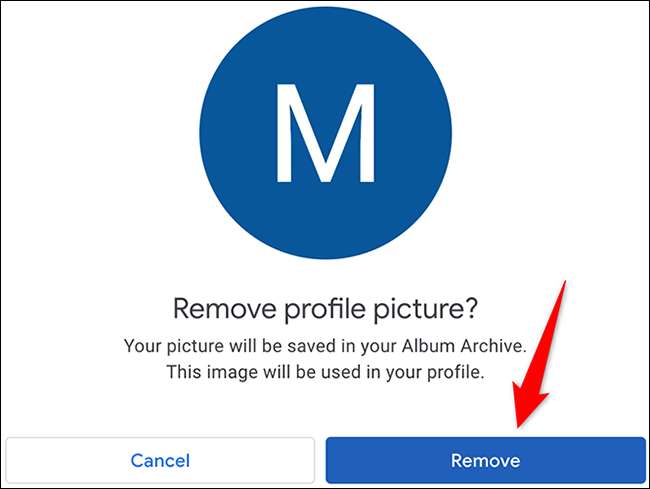
Google geeft een bevestigingsbericht weer dat het zegt dat het uw profielfoto van zijn producten op een dag of twee wordt verwijderd. Sluit dit vak door op "Got it."
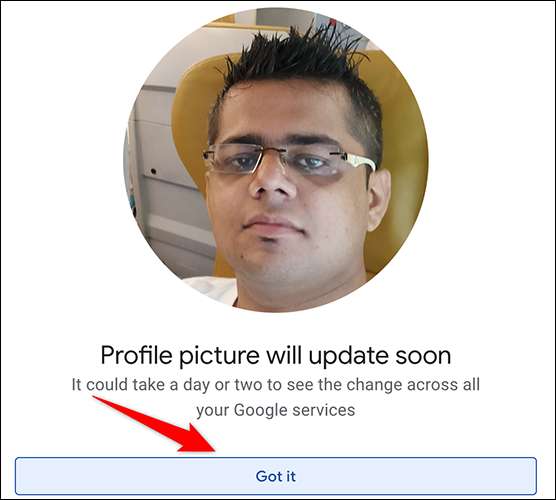
Terug op het scherm "Personal Info", merk je dat je profielfoto weg is. Alleen de initiële van uw naam is daar nu.
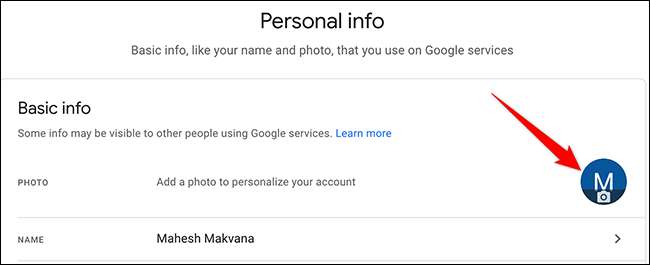
En dat is hoe u uw foto van uw Google-account kwijtraakt.
VERWANT: Hoe u uw weergavenaam op Gmail kunt wijzigen
BONUS TIP: verwijder de profielfoto van Google Archives
Zelfs als u een profielfoto verwijdert, houdt Google een kopie van die afbeelding om u in de toekomst opnieuw te gebruiken.
Als u de afbeelding van dit kopiearchief ook wilt verwijderen, ga dan naar de Google Account-site, klikt u op "Persoonlijke info", en selecteert u "Foto". Klik in het venster Beeld dat in de rechterbovenhoek opent, klik op de drie punten en kies "PROFIEL PLAATSEN".
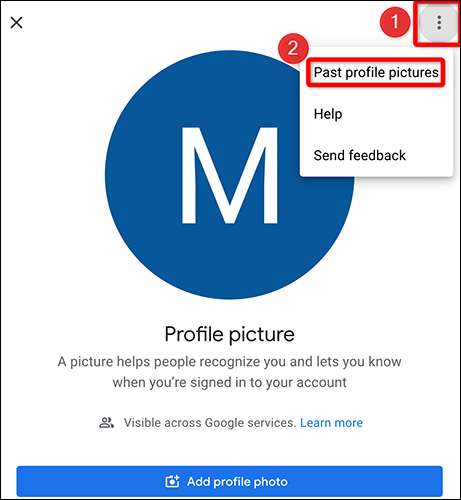
Een "profielfoto's" -scherm wordt geopend. Klik hier op de album "Profielfoto's". Selecteer de foto om te verwijderen. Klik op de pagina Volledige scherm van de foto in de rechterbovenhoek op de drie punten en kies "Delete photo".
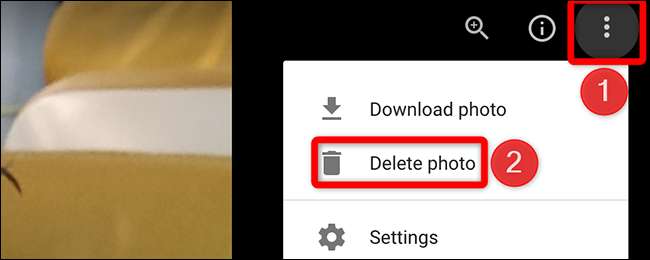
Klik in het vak "Verwijderen" op "Verwijderen" om uw actie te bevestigen.
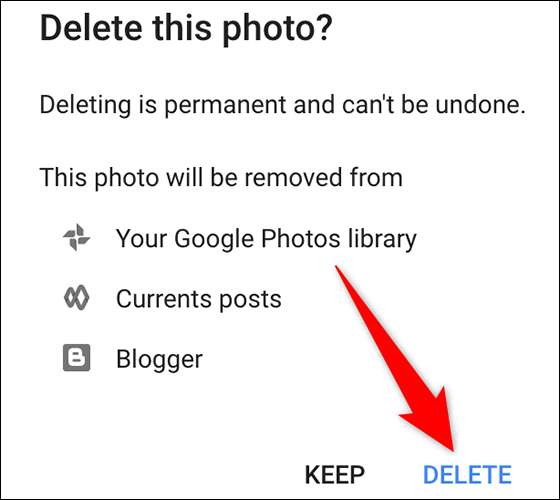
En Google zal ook uw geselecteerde profielfoto van zijn archief verwijderen.
Wist je dat je het kunt doen Wijzig uw accountfoto Ook op uw Windows 10-pc?
VERWANT: Hoe u uw accountfoto in Windows 10 kunt wijzigen







